محرك أقراص USB لإعادة ضبط كلمة مرور الويندوز، والذي يسمى أيضاً قرص إعادة تعيين كلمة مرور يمكنه مساعدتك في إعادة ضبط كلمة مرور الويندوز المنسية بغض النظر عن نوع الويندوز المستخدم سواء كان ويندوز 7 أو ويندوز 10. في هذا المنشور، سنريك كيفية إنشاء قرص إعادة ضبط كلمه مرور للويندوز بسرعة.
- الجزء 1. كيفية إنشاء قرص إعادة ضبط كلمة مرور الويندوز على كمبيوتر يمكن الدخول إليه
- الجزء 2. كيفية إنشاء قرص إعادة ضبط كلمة مرور الويندوز على كمبيوتر مغلق
الجزء 1. كيفية إنشاء قرص إعادة ضبط كلمة مرور الويندوز على كمبيوتر يمكن الدخول إليه
محرك أقراص usb لإعادة ضبط كلمة المرور يتم في العادة إنشاؤه قبل ألا تستطيع الدخول للكمبيوتر. فهو يقوم بحفظ ملف يحتوي على كلمة مرور المستخدم ومعلوماته الخاصة المتعلقة به. بمجرد نسيان كلمة مرور مستخدم الويندوز المحلي، يمكن لأي أحد وضعه بداخل الكمبيوتر المغلق والبدء على الفور في إعادة ضبط كلمة مرور المستخدم المنسية في شاشة تسجيل الدخول. الخطوات كما بالأسفل:
ملاحظات:
1. الدليل المذكور بالأسفل لإنشاء قرص إعادة ضبط كلمة مرور الويندوز وإعادة ضبط كلمة مرور كمبيوتر مغلق هو نفسه لمختلف أنواع ويندوز 11/10/8/7.
2. يوجد في نهاية هذا الجزء مقطع فيديو باللغة العربية حول كيفية إنشاء قرص إعادة تعيين كلمة مرور USB.
الخطوة 1: قم بتوصيل قرص USB الخاص بك إلى كمبيوتر يعمل بنظام الويندوز وأضغط بالزر الأيمن على أيقونته، ومن ثم اضغط على "تهيئة/Format".
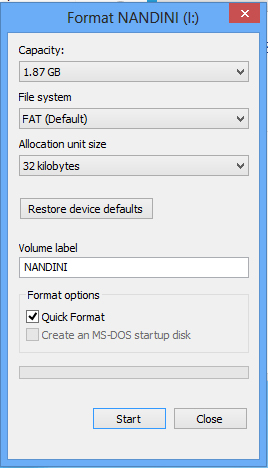
الخطوة 2: أضغط على أيقونة "أبدأ/Start" > أبحث عن "Reset" (إعادة ضبط) > حدد خيار "Create Password Reset Disk" (إنشاء قرص إعادة ضبط كلمة المرور) من اللوحة إلى اليسار > أضغط على "Enter".
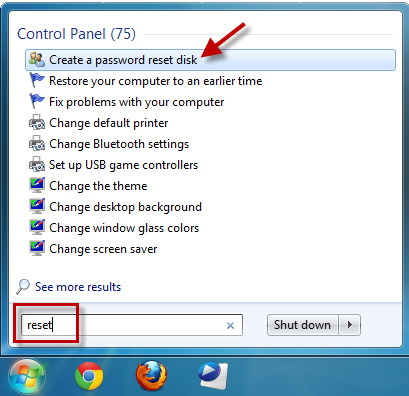
ملحوظة: بديلاً لذلك، يمكنك أيضاً الضغط على أيقونة الويندوز + "R" > أكتب "rundll32.exe keymgr.dll,PRShowSaveWizardExW" > أضغط على زر "Enter".
الخطوة 3. أنتقل عبر "معالج نسيان كلمة المرور/Forgotten Password Wizard" ومن ثم أضغط على "التالي/Next" لبدء العملية ومرة أخرى أضغط على "التالي/Next" بعد انتهاء العملية.
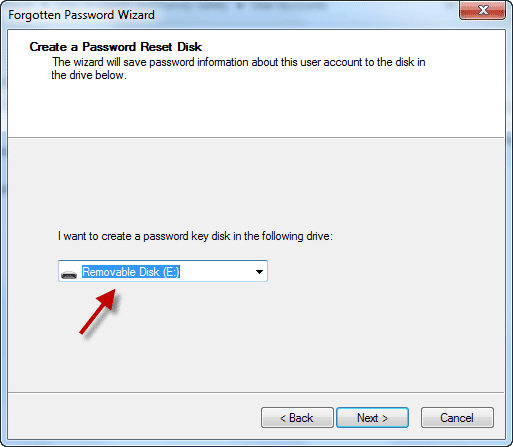
الخطوة 4. الآن، قرص USB الخاص بإعادة ضبط كلمة مرور الويندوز جاهز للاستخدام.
الخطوة 5. تالياً، أدخل قرص USB الخاص بإعادة ضبط كلمة مرور الويندوز إلى الكمبيوتر المغلق. الآن، عندما تقوم بإدخال كلمة مرور خاطئة عند تسجيل الدخول أضغط على خيار "إعادة ضبط كلمة المرور/Reset Password".
الخطوة 6. ومن ثم، أختر قرص USB الخاص بإعادة ضبط كلمة مرور الويندوز من القائمة المنسدلة وأضغط على زر "التالي/Next".
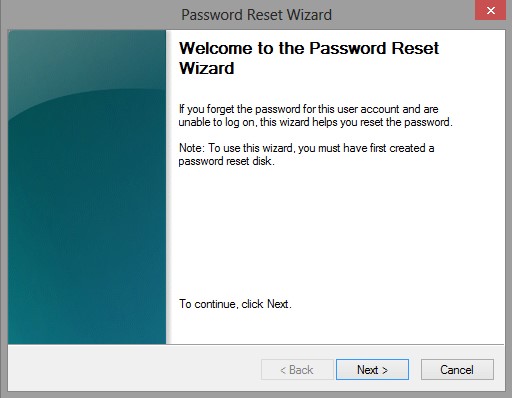
الخطوة 7. أدخل كلمة المرور الجديدة عند توجيهك لذلك وأكدها. أضغط على "التالي/Next" بعد ذلك. الآن، أدخل كلمة المرور تلك لتسجيل الدخول لنظام الويندوز الخاص بك.
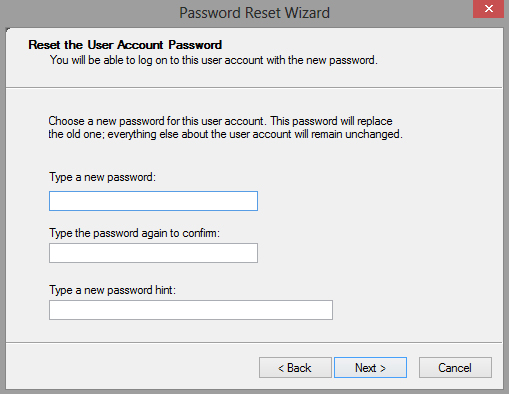
يمكنك أيضًا مشاهدة الفيديو التالي للتعرف على كيف إنشاء قرص اعاده تعيين كلمه المرور في Windows بسرعة:
الجزء 2. كيفية إنشاء قرص إعادة ضبط كلمة مرور الويندوز على كمبيوتر مغلق
من معتقد أن هناك العديد من المستخدمين لا يستطيعون الوصول إلى أجهزة الكمبيوتر الخاصة بهم، فكيف يمكن إنشاء قرص إعادة تعيين كلمة المرور في هذه الحالة؟ لا تقلق، يمكن لبرنامج PassFab 4WinKey مساعدتك في حل هذه المشكلة. يسمح لك أيضاً إنشاء قرص على Mac بضغطة زر واحدة.
الخطوة 1. قم بتنزيل وتثبيت أداة استعادة كلمة مرور الويندوز على كمبيوترك ومن ثم تثبيتها. قم بتشغيل البرنامج وتوصيل قرص USB فارغ بالكمبيوتر لحرقه.
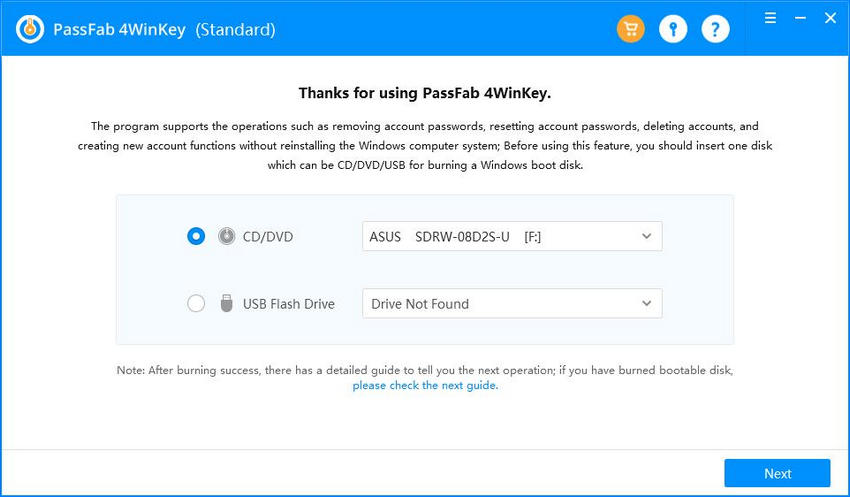
الخطوة 2. بعد اختيار القرص المتحرك اضغط على "حرق/Burn" وأنتظر قليلاً قبل الضغط على زر "موافق/OK". بمجرد اكتمال الحرق، قم بإخراجه.
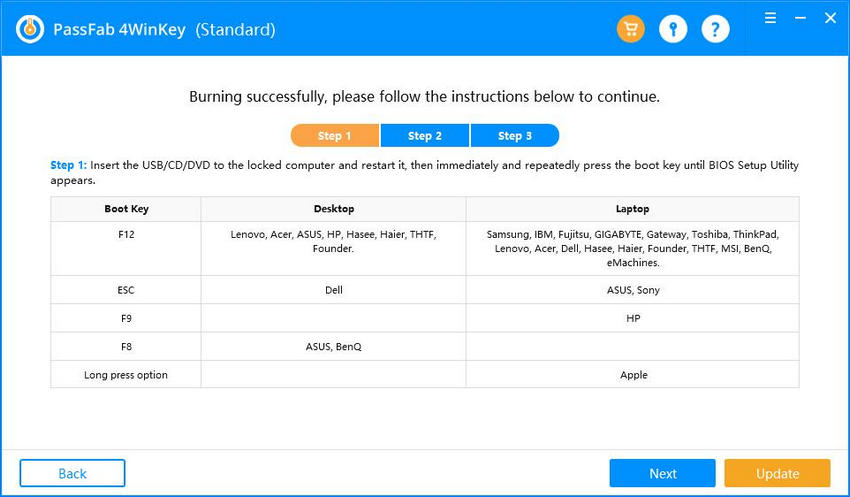
الخطوة 3. الآن يأتي جزء الاستعادة. قم بإعادة توصيل قرص USB المتحرك إلى كمبيوترك الذي عليه كلمة مرور حامية/منسية أو التي تجعلك غير قادر على الدخول للكمبيوتر ومن ثم قم بإعادة تشغيله. اضغط على "F12" (قائمة تمهيد البدء/Boot Menu). أختر قرص USB من القائمة ومن ثم أضغط على "Enter".

الخطوة 4. قرص USB الخاص بإعادة ضبط كلمة مرور الويندوز سيتم تمهيده للبدء ومن ثم ستظهر النافذة التالية على شاشتك. لبدء عملية إعادة ضبط كلمة المرور، عليك أولاً تحديد نسخة الويندوز المرغوبة والتي منها تريد إعادة ضبط كلمة المرور لحساب المستخدم المفضل. ومن ثم، تأكد من تحديدك لخيار "إعادة ضبط كلمة مرورك/Reset your password" من جزء الشاشة أسفل المنتصف ومن ثم أضغط على "التالي/Next" تباعاً.
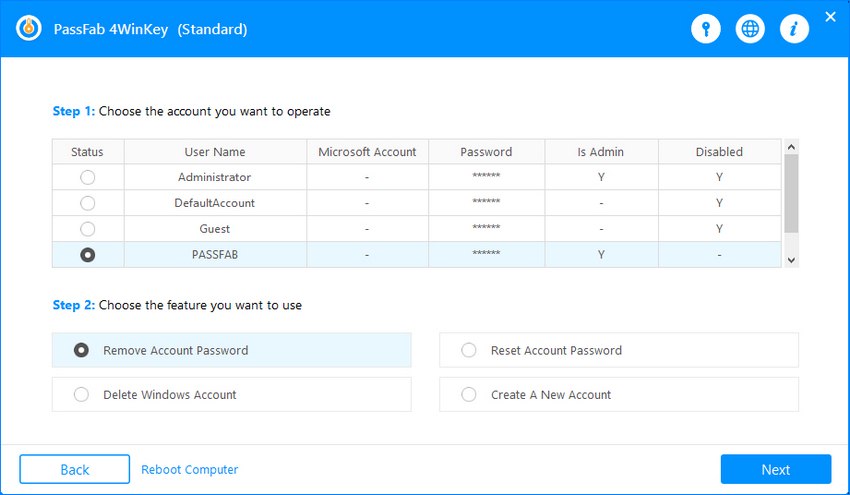
الخطوة 5. الآن، من قائمة حسابات المستخدمين المتاحة، عليك اختيار المرغوب منها. سيقوم البرنامج تلقائياً بإنشاء كلمة مرور عشوائية وعرضها في جزء شاشة البرنامج أسفل المنتصف مع اسم المستخدم الخاص بالحساب المحدد. عليك تدوين كلمة المرور المنشأة عشوائياً لأنها هي التي ستستخدمها لتسجيل الدخول إلى كمبيوترك لاحقاً. أو إذا أردت إدخال كلمة مرورك التي ترغب بها فببساطة أدخلها في الحقل أمامك ومن ثم أضغط على "التالي/Next".
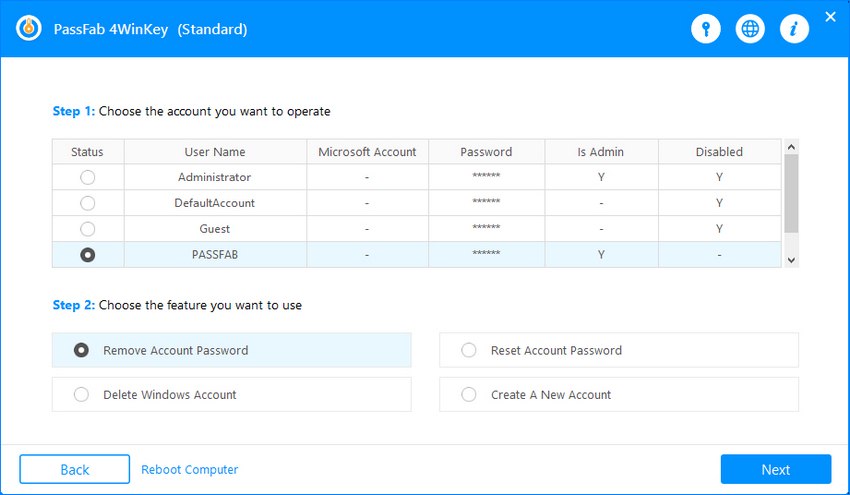
الخطوة 6. في النهاية، أضغط على زر "إعادة التشغيل/Reboot" في أسفل يمين الشاشة لإعادة تشغيل الكمبيوتر الخاص بك. الآن، يمكنك تسجيل الدخول بنجاح إلى حساب المستخدم الذي ترغب به باستخدام كلمة المرور المعدة جديداً.
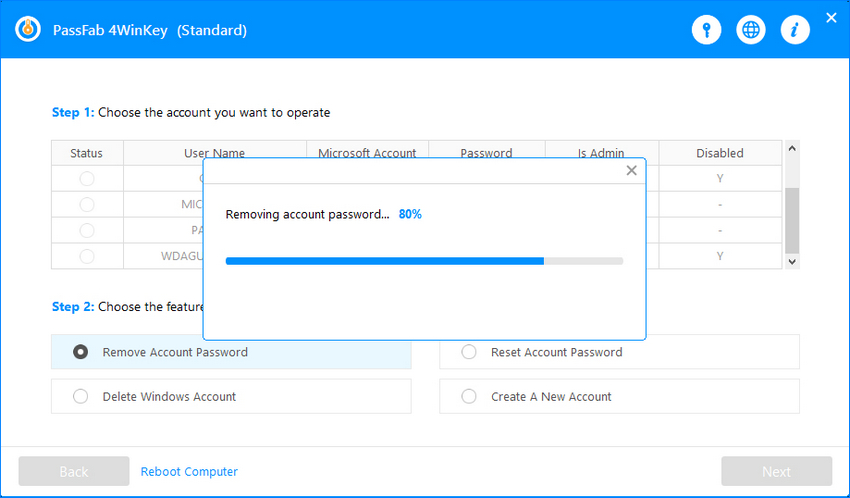
الملخص
من هذه المقالة، قمنا بملاحظة أنه اعادة ضبط كلمة مرور الويندوز المنسية عن طريق قرص USB من الأفضل عملها باستخدام PassFab 4WinKey. هذه العملية سهلة وبسيطة للغاية حتى بالنسبة للمستخدمين الجدد للاستخدام وتسجيل الدخول إلى كمبيوتراتهم بنجاح بدون خبرة عالية في التقنيات. على الرغم من ذلك، الطريقة التقليدية قادرة على إعادة ضبط كلمة المرور أيضاً. إنها طريقة طويلة وتتضمن العديد من التقنيات للتعامل معها. أفضل جزء في PassFab 4WinKey هو أنه حل مجمع للكل في واحد لإعادة ضبط كلمات مرور حسابات عديدة (بما في ذلك إعادة ضبط كلمة مرور المسؤول)، إزالة حساب مسؤول أو إنشاء حساب جديد. هو يساعدك أيضاً في إدارة حسابات أخرى بفاعلية وبدون مجهود يُذكر.
